Rate di pagamento
Le rate di pagamento sono una modalità, condivisa con il cliente o con il fornitore che, inserita nei documenti di vendita o di acquisto, permette di definire la linea temporale in base alla quale si deve adempiere al pagamento.
Per l’Agenzia delle Entrate la Modalità di pagamento, presente all’interno dell’XML del documento elettronico (fattura e nota di credito), è un dato opzionale quindi, se non necessario, puoi selezionare NESSUNA.
In Fattura24, le rate di pagamento si possono impostare per le seguenti classi documentali:
- VENDITE:
- ACQUISTI:
Qui di seguito, riporteremo un esempio d’inserimento delle rate di pagamento nelle fatture elettroniche; la procedura è valida per tutte le classi documentali sopra citate.
Dalla schermata principale, vai nel menu di sinistra, clicca su VENDITE e, successivamente, su Fatture Elettroniche.
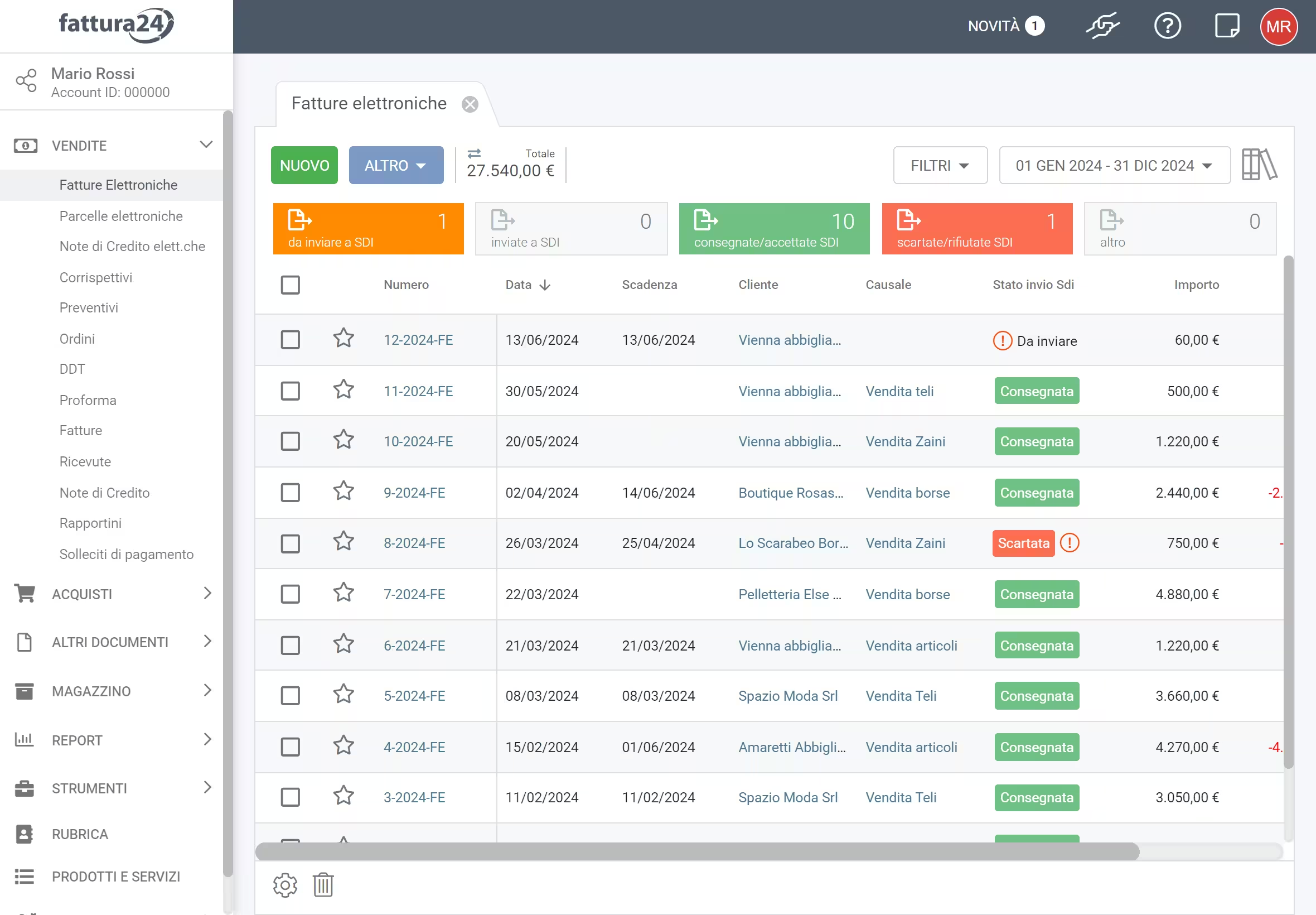
All’interno della sezione Fatture elettroniche, clicca su NUOVO per aprire la seguente scheda.
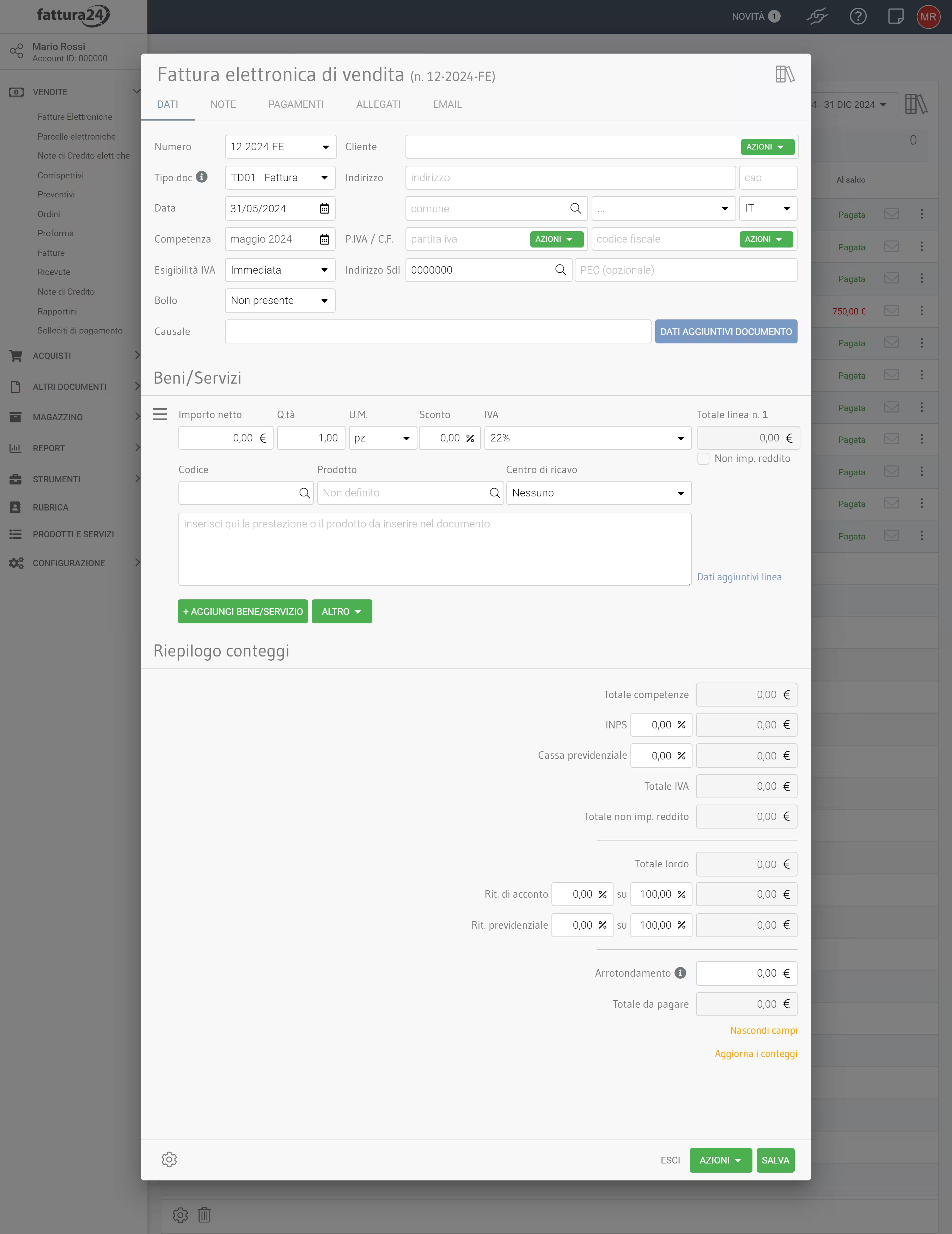
Ora vediamo direttamente la sotto scheda PAGAMENTI, clicca per accedere.
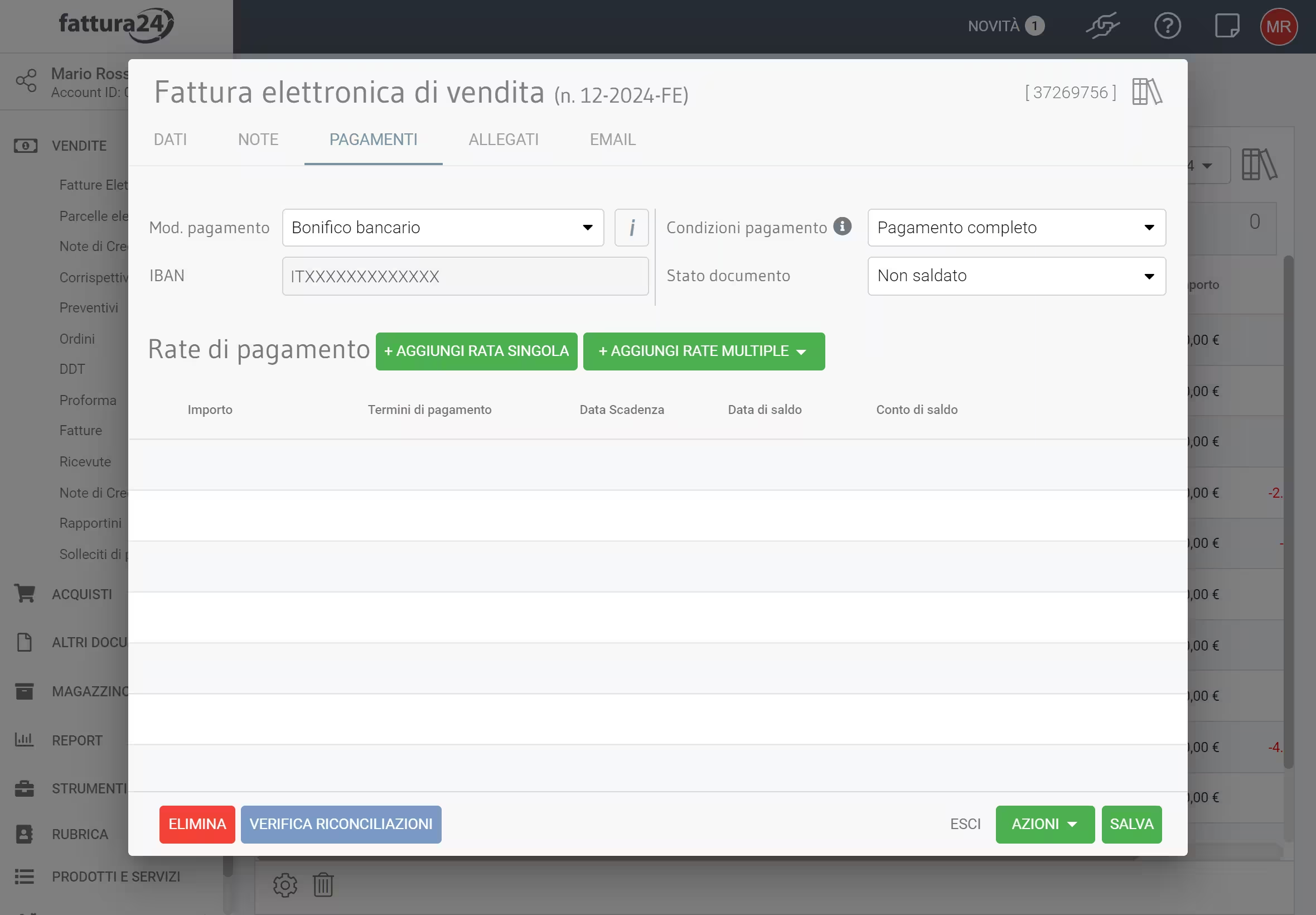
Pagamenti in fattura elettronica
La sotto scheda PAGAMENTI permette di selezionare la modalità di pagamento e definire le scadenze di pagamento.
All’interno ci sono i seguenti campi:
- Modalità di pagamento: puoi scegliere la metodologia con la quale intendi comunicare al tuo cliente come effettuare il pagamento della fattura;
- Condizioni di pagamento, è possibile impostare le seguenti voci:
- Pagamento completo (in unica soluzione);
- Pagamento a rate (scadenze dilazionate);
- Anticipo;
- Stato documento: permette di impostare il documento come NON SALDATO o SALDATO.
Di sistema, Fattura24 propone le seguenti modalità di pagamento:
- carte di pagamento;
- contanti;
Cliccando sulla i appariranno maggiori informazioni riguardo ai codici proposti relativi al pagamento scelto:
- MP01 per i contanti;
- MP02 per l’assegno;
- MP03 per l’assegno circolare;
- MP04 per i contanti presso tesoreria;
- MP05 per il bonifico;
- MP06 per il vaglia cambiario;
- MP07 per il bollettino bancario;
- MP08 per la carta di credito;
- MP09 per il RID (rapporto interbancario diretto);
- MP10 per il RID utenze (rapporto interbancario diretto);
- MP11 per il RID veloce (rapporto interbancario diretto);
- MP12 per la RiBa (ricevuta bancaria);
- MP13 per il MAV (mediante avviso);
- MP14 per la quietanza erario di stato;
- MP15 per il giroconto su conti di contabilità speciale;
- MP16 per la domiciliazione bancaria;
- MP17 per la domiciliazione postale;
- MP18 per il bollettino di conto corrente postale (c/c postale);
- MP19 per il SEPA direct debit;
- MP20 per il SEPA direct debit core;
- MP21 per il SEPA direct debit B2B;
- MP22 per la trattenuta su somme già corrisposte;
- MP23 per la Pago PA.
Se desideri creare una nuova modalità di pagamento (ad esempio bonifico) devi andare nella pagina dedicata alle modalità di pagamento presente in CONFIGURAZIONE.
È possibile creare una nuova modalità di pagamento cliccando sul campo Mod. Pagamento e successivamente su + aggiungi nuova mod. pagamento per accedere alla seguente scheda.
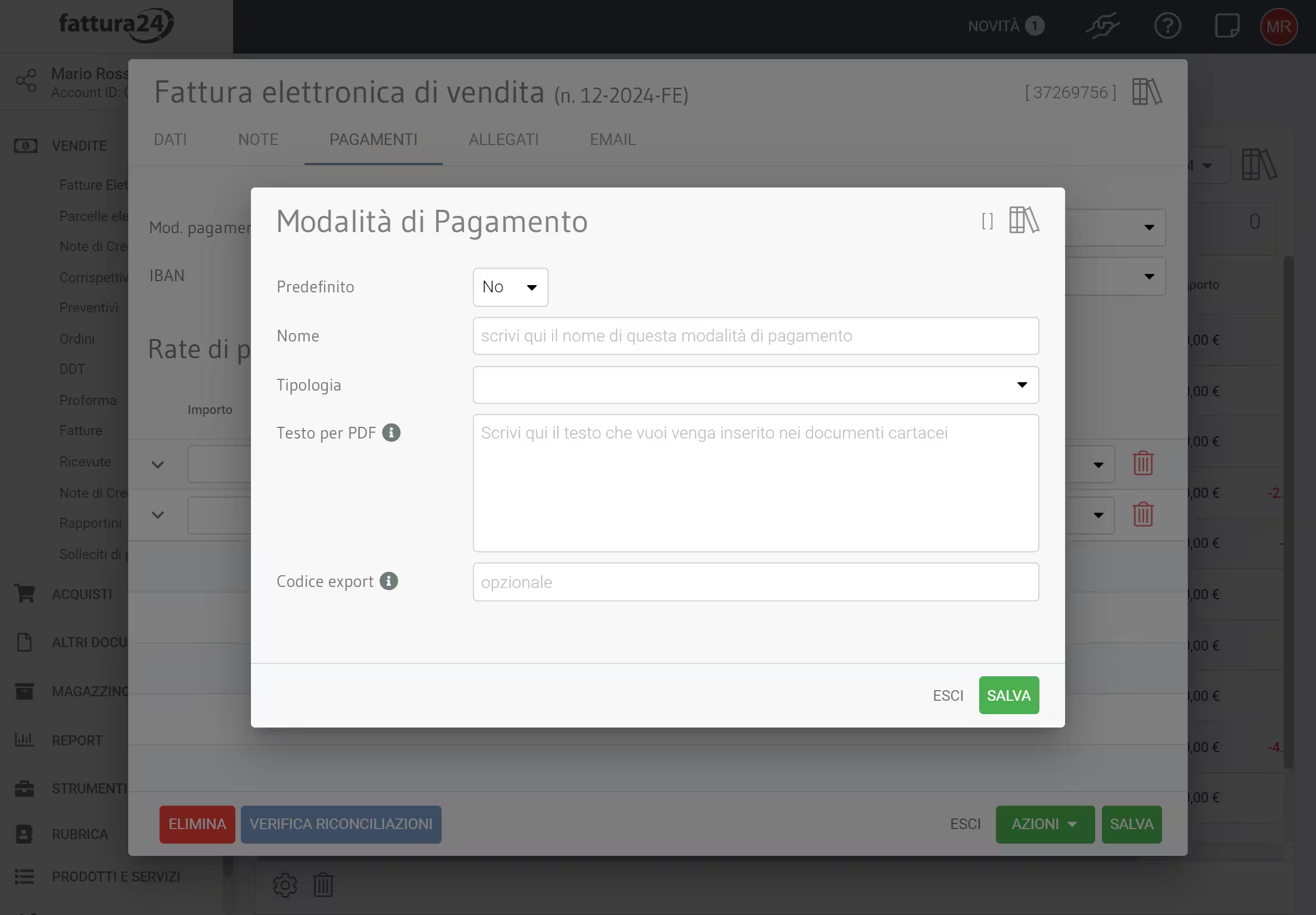
Per approfondire l’argomento vai alla pagina del manuale dedicata alle modalità di pagamento.
Rate di pagamento
In questa parte della scheda PAGAMENTI puoi impostare l’arco temporale delle scadenze di pagamento.
Tramite + AGGIUNGI RATA SINGOLA crei una la singola scadenza oppure tramite + AGGIUNGI RATE MULTIPLE , imposti degli archi temporali predefiniti:
- + 30/60 giorni;
- + 30/60/90 giorni;
- + 30/60/90/120 giorni.
In qualsiasi momento, puoi aprire la singola scadenza e modificarne la data, inserire la data di saldo o scegliere il conto.
Ti ricordo che i dati di pagamento valorizzano automaticamente la Prima Nota.
Se momentaneamente preferisci salvare solo i dati della fattura elettronica puoi cliccare su SALVA, se invece vuoi generare anche il PDF puoi cliccare su AZIONI , poi su Salva e genera pdf.
Per uscire senza salvare nessuno dei dati inseriti, premi ESCI.
Esempio
Qui di seguito riportiamo un esempio di come si presenta un documento elettronico.
Dal menu di sinistra, andiamo nella sezione Fatture elettroniche del menu VENDITE e, successivamente, clicca su NUOVO.
Nella sotto scheda DATI valorizza il campo dell’importo netto con un valore di 1.000,00 € e il campo IVA al 22%.
Successivamente, entra nella sotto sezione PAGAMENTI per accedere alla seguente sotto scheda.
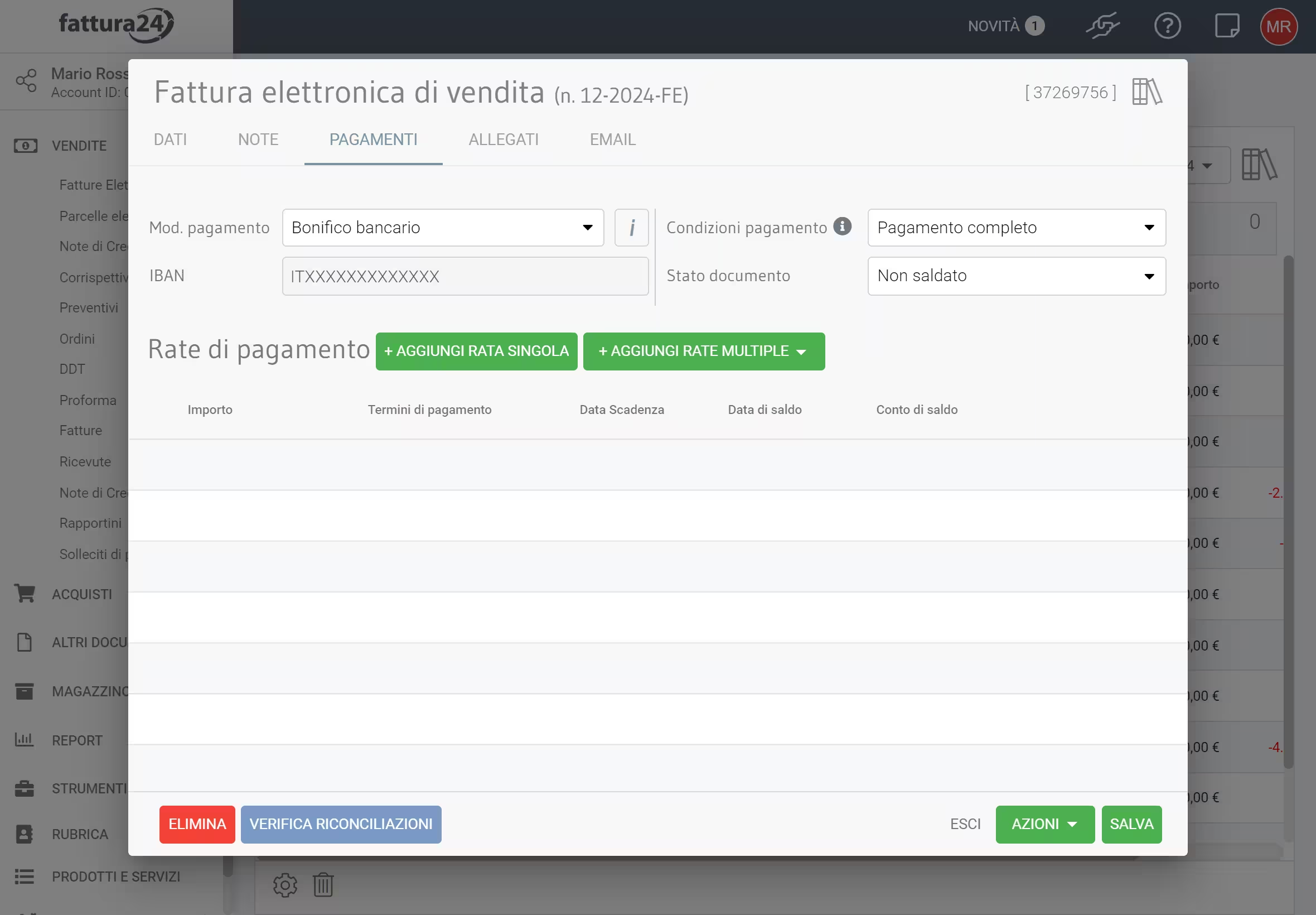
Ora clicca su + AGGIUNGI RATE MULTIPLE per procedere a dilazionare il pagamento della fattura.
In questo esempio il pagamento verrà dilazionato in 4 rate (+30/60/90/120 giorni).
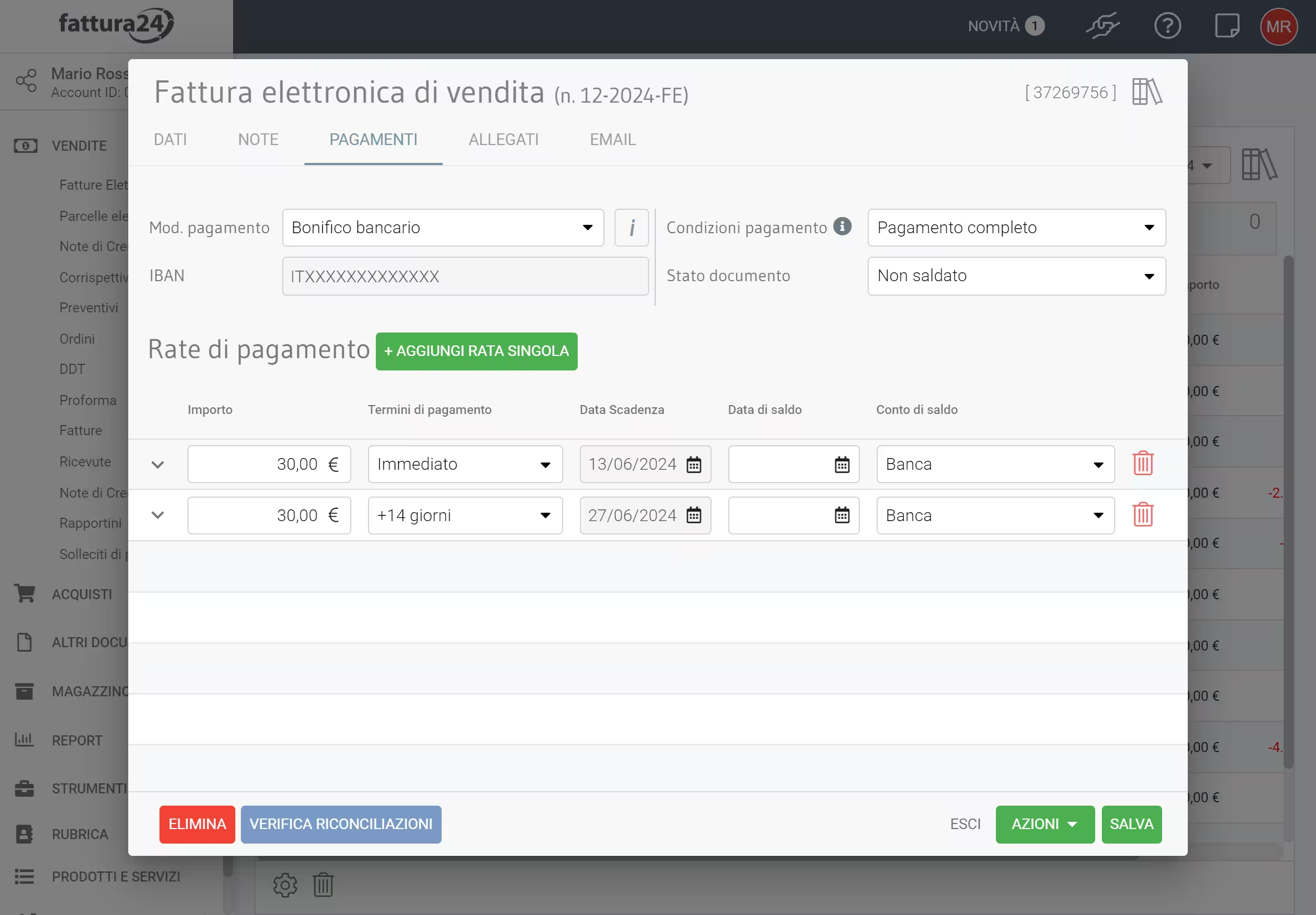
Ogni linea di pagamento presenta diversi strumenti tutti uguali tra di loro.
Clicca su NESSUNO è possibile accedere ad un sotto menu dove si può impostare, per ogni linea di pagamento, un centro di ricavo e inserire o modificare il campo note.
È possibile, per quanto riguarda i campi delle singole colonne:
- Importo: decidere di modificare gli importi dei singoli pagamenti;
- Termini di pagamento: è possibile modificare le scadenze temporali per ogni singola scadenza;
- Data di saldo: è possibile inserire la data in cui verrà saldata la singola rata;
- Conto di saldo: è possibile decidere il conto su cui avverrà il saldo.
Clicca su per cancellare una singola scadenza di pagamento.
Ora clicchiamo su SALVA e, successivamente, su ESCI, per tornare alla sezione Fatturazione elettronica e procedere con il prossimo passaggio.
Dal menu di sinistra, clicca su REPORT e, successivamente, su Scadenze per accedere alla seguente scheda.
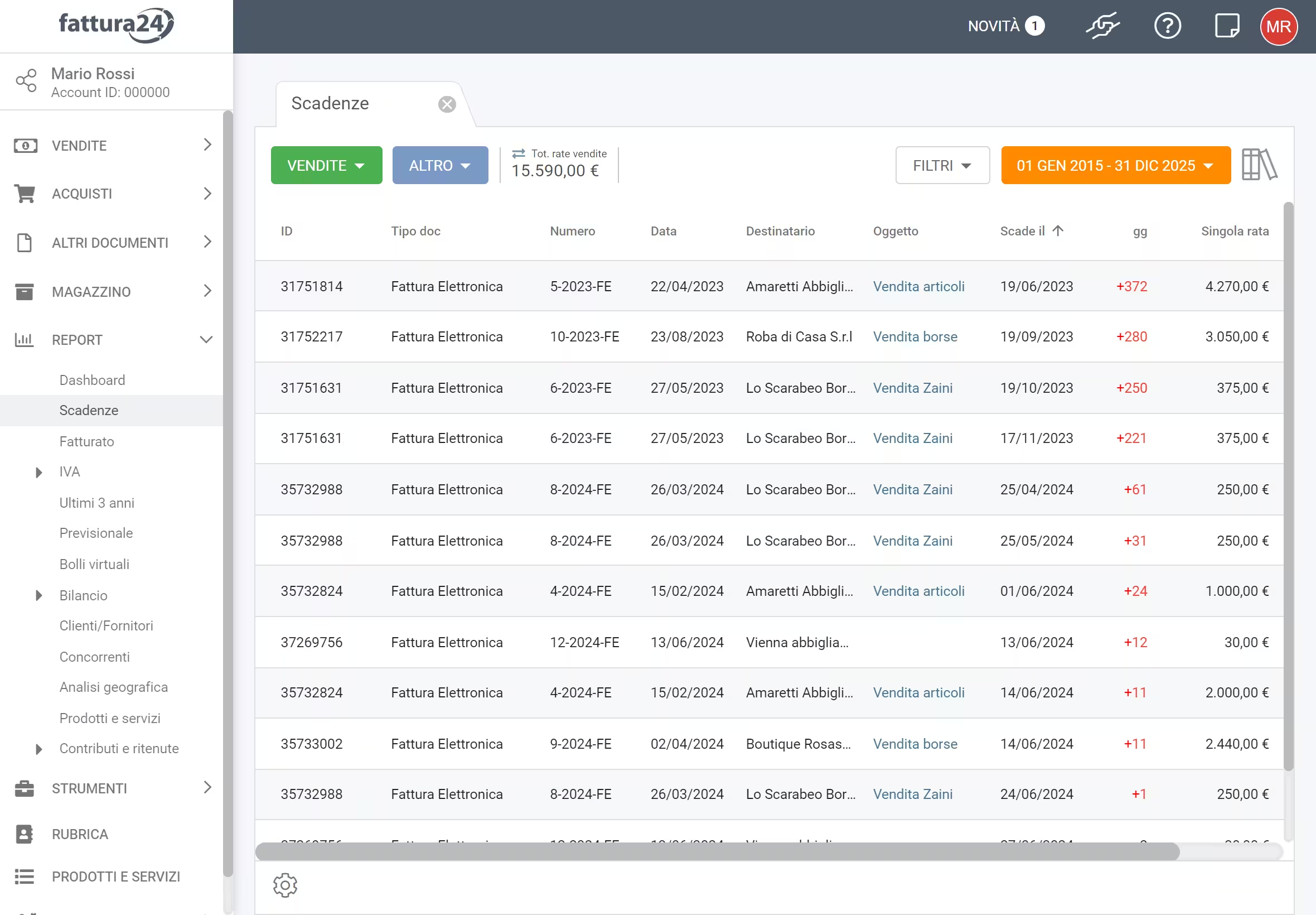
Per ogni fattura elettronica, creata precedentemente, in questo report vengono mostrate tutte le scadenze di pagamento impostate.
Nel caso della fattura 1-2025, sono dichiarate al suo interno le scadenze di pagamento a 30/60/90/120 giorni, il sistema le ripropone divise per le 4 scadenze e nella colonna gg sono riportati i giorni mancanti per ogni singola scadenza.
